Många användare undrar Varför stängs inte datorn av efter att ha stängt av Windows 7, 8. Det finns många anledningar, i artikeln kommer vi att försöka hjälpa dig genom att överväga de vanligaste problemen och sätten att lösa dem. Vanliga problem inkluderar:
- Datorn stängs inte av genom starten när "avstängningsknappen" trycks in (fortsätter att fungera)
- Det är en lång avstängning
- PC kan inte stängas av alls (det finns en "shutdown"-startskärm hela tiden)
Användarnas reaktion i sådana situationer kan vara annorlunda. Någon gör datorn strömlös, och någon stänger av den varje gång från strömbrytaren och håller den intryckt i 5-10 sekunder. Dessa avstängningsmetoder påverkar din maskins prestanda negativt, det är inte för inte att de kom med speciella knappar för dessa åtgärder.
Låt oss villkorligt dela upp det presenterade materialet i två delar. I den första kommer vi att överväga möjliga mjukvaruproblem, i den andra hårdvaruproblem. Innan du följer stegen nedan, försök att göra en systemåterställning till ett datum då du inte märkte några problem.
Viktig! Se till att läsa materialet. Här anses ytterligare metoder, inte mindre effektiva, även för en stationär PC.
Programvaruproblem med avstängning av dator
De vanligaste felen som hindrar en dator från att stängas av är felaktig användning av program, tjänstefel och åtgärder från virusprogram. För att försöka identifiera felet kan du titta på stabilitetsloggen. För att se den, expandera "underhåll" i huvudfönstret och klicka sedan på länken stabilitetslogg.
I stabilitetsövervakningsfönstret kan du välja ett datum och se rapporten nedan. Om du klickar på ett fel får du en detaljerad beskrivning av det.
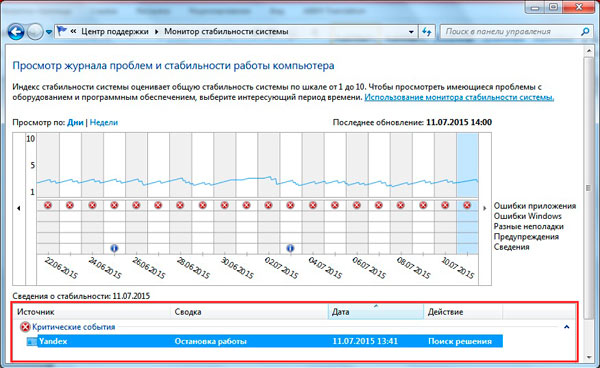
Således kan du identifiera varför datorn inte stängs av efter att den stängts av eller stängs av under en längre tid. Följ stegen nedan (inte nödvändigtvis i denna ordning), dessa steg hjälper dig.
1. Baserat på visning av loggen, avinstallera programmet, ta bort det från Windows-start eller inaktivera tjänsten som orsakade fel. Starta sedan om systemet, försök att stänga av datorn.
Om inget har förändrats, använd en "ren start", det vill säga lanseringen av element som bara är nödvändiga för att Windows ska fungera. Skriv in msconfig och tryck enter. På fliken "allmänt", välj "selektiv start", kontrollera alternativen, som på skärmdumpen.

Besök fliken "tjänster", längst ner, kontrollera objektet som inte visar Windows-tjänster. Klicka sedan på "inaktivera alla", OK, "starta om".

Detta diagnostiska verktyg hjälper dig definitivt att ta reda på varför datorn inte stängs av i Windows 7, 8 och vilka program och tjänster som bidrar till detta. Kör de nödvändiga elementen och bli av med misstänkta.
2. Skanna hela datorn efter skadlig programvara, det är virus som kan påverka systemets stabila drift negativt. Innan du skannar, se till att du har den senaste virusdatabasuppdateringen.
3. Installera Windows-uppdateringar. Microsoft släpper uppdateringar för att lösa problem med programvara och drivrutiner. För att ladda ner uppdateringspaket, gå till Windows Update. När du försöker stänga av datorn kommer du att se status för installationsprocessen för de nedladdade paketen, vilket kan ta ganska lång tid. Testa att ladda ner paketet.
Maskinvaruproblem med avstängning av dator
Om du har provat alla metoder och datorn inte stängs av efter att du har stängt av Windows 7, 8, är det troligt att problemet ligger i hårdvaran. Dessa inkluderar hårdvaru-, drivrutin- och Bios-fel.
1. Kom ihåg att datorn kan ha slutat stängas av genom starten när du installerade ny utrustning, men det kan vara problem med utrustningen (enheten) som har varit installerad under en längre tid. I det här fallet kopplar du bort enheten (om möjligt), kontrollerar om det finns korrekt installerade drivrutiner eller inaktiverar hårdvaran i Enhetshanteraren.
Skriv "enhetshanteraren" i sökrutan och tryck på Retur. I fönstret kommer du att se en hierarkisk lista över all hårdvara som är installerad i datorn. Bläddra igenom listan och leta efter en gul triangel med ett utropstecken (vanligt) eller en annan ikon som indikerar ett problem med enheten.

Dubbelklicka på ett element med en ikon för att gå till dess egenskaper. På fliken Allmänt, i området Enhetsstatus, beskrivs felet. Beroende på status för felet, uppdatera, rulla tillbaka, installera drivrutinen i Windows 7, 8 (besök fliken "drivrutin") eller inaktivera enheten.
Högerklicka på enheten, välj "inaktivera" från menyn. Klicka sedan på "ja", så kommer enheten att ändra ikon och den kommer inte längre att fungera förrän du slår på den.

För att effektivt identifiera varför datorn inte stängs av efter att du har stängt av Windows 7, 8 kan du använda startloggen, som listar drivrutinerna och deras status. Öppna menyn med ytterligare startalternativ () genom att trycka på F8-tangenten innan du startar Windows. Välj sedan "boot logging", tryck på enter.

När du har laddat ner Windows, gå till Windows-katalogen, använd eller sök och hitta filen ntbtlog.txt, öppna den. Leta nu efter eventuella drivrutinsproblem. Statusen laddade inte föraren säger att föraren inte fungerade. Gå sedan till enhetshanteraren och följ stegen som beskrivs ovan.

2. Om du har använt alla metoder och datorn fortsätter att inte stängas av, försök sedan med den som är ansvarig för att slå på och stänga av datorn. Om inga ändringar har skett efter att du har återställt BIOS-inställningarna, gå till moderkortsföretagets webbplats, ladda ner de senaste uppdateringarna och uppdatera Bios till den senaste versionen.
Det är allt, alla sätt som hjälper rätt avstängning av datorn och i tid. Jag rekommenderar starkt att du följer länkarna om att stänga av den bärbara datorn för att öka chanserna att utrota problemet.
